Kuinka juurruttaa OnePlus 7 Pro uusimmalla MAGISK-korjaustiedostolla
Avaa Käynnistyslatain / / August 05, 2021
OnePlus 7 Pro on OnePlus-yhtiön premium-lippulaiva. Se lanseerattiin yhdessä OnePlus 7: n kanssa toukokuussa 2019. Saat erittäin huippuluokan tekniset tiedot ja upean ja innovatiivisen suunnittelun. Ponnahdusikkuna on puhelimen pääominaisuus, joka kestää noin 22,5 kg painoa. OnePlus 7 Pro toimii Android-pohjaisella Oxygen OS -käyttöjärjestelmällä. OnePlus-laitteella ei tule melkein mitään bloatware-ohjelmia. Mutta saadaksesi enemmän hallintaa laitteellesi, tämä artikkeli auttaa sinua juurtamaan OnePlus 7 Pron uusimmalla MAGISK-korjaustiedostolla.
Magisk on täydellinen tapa juurruttaa mikä tahansa markkinoilla oleva Android-laite. Magiskin avulla saat lisäominaisuuksia, kuten Magisk hide, Magisk Module ja jatkokehityksen.

Mennään nyt ilman lisäkysymyksiä suoraan artikkeliin;
Sisällysluettelo
- 1 Pikatietojen yleiskatsaus OnePlus 7 Prosta
- 2 Kuinka juurruttaa OnePlus 7 Pro MAGISK Patch Boot Image 9.5.3- ja 9.5.4-ohjelmilla
- 3 Vaiheet Magisk Patch -käynnistyskuvan luomiseen
- 4 Vaiheet juurtaaksesi OnePlus 7 Pro -sovelluksen Magisk-korjaustiedostolla
- 5 Johtopäätös
Pikatietojen yleiskatsaus OnePlus 7 Prosta
One Plus 7 Pro saa virtansa Snapdragon 855 SoC: stä, ja siinä on kolme vaihtoehtoa 6 Gt / 8 Gt / 12 Gt RAM-muistia. Saat myös kaksi vaihtoehtoa 128 Gt: n tai 256 Gt: n tallennustilalle. Lisäksi siinä on pop-up-selfie-kamera, joka on 16 megapikselin ampuja, jonka avulla se voi saavuttaa kehyksetön muotoilu. Takana on kolminkertainen kameran asetus 48MP + 16Mp + 8MP. Siinä on kaikki yhteysominaisuudet ja se on loistava lippulaivamurhaaja kyseisessä hinnassa.
Kuinka juurruttaa OnePlus 7 Pro MAGISK Patch Boot Image 9.5.3- ja 9.5.4-ohjelmilla
Se on erittäin helppo prosessi, ja jos noudatat tässä artikkelissa mainittuja vaiheita, juuret OnePlus-laitteesi helposti ja nopeasti Magiskin avulla. Magisk-käynnistyskuvien 9.5.3 ja 9.5.4 latauslinkit mainitaan alla;
-
OxygenOS 9.5.4 Patch Boot -kuva
- Magisk-käynnistyskuva 9.5.3
-
OxygenOS 9.5.4 Patch Boot -kuva
- Magisk-käynnistyskuva 9.5.4 (Yleinen / intialainen versio)
- Magisk-käynnistyskuva 9.5.4 (EU-versio)
-
OxygenOS 9.5.6 Patch Boot -kuva
- Magisk Boot Image 9.5.6 (EU-versio)
- Magisk Boot Image 9.5.6 (Yleinen / intialainen versio)
-
OxygenOS 9.5.7 Patch Boot -kuva
- Magisk-käynnistyskuva 9.5.7 (EU-versio)
- Magisk-käynnistyskuva 9.5.7 (Yleinen / intialainen versio)
-
OxygenOS 9.5.8 Patch Boot -kuva
- Magisk-käynnistyskuva 9.5.8 (Yleinen / intialainen versio)
- Magisk-käynnistyskuva 9.5.8 (EU-versio)
-
OxygenOS 9.5.9 Patch Boot -kuva
- Magisk-käynnistyskuva 9.5.9 (Yleinen / intialainen versio)
- Magisk-käynnistyskuva 9.5.9 (EU-versio)
-
OxygenOS 9.5.10 Patch Boot -kuva
- Magisk Boot Image 9.5.10 (Yleinen / intialainen versio)
- Magisk Boot Image 9.5.10 (EU-versio)
Huomaa myös, että sinun on otettava varmuuskopio laitteestasi, joka sisältää kaikki tiedostot ja tiedot. Tämä prosessi pyyhkii pois kaikki laitteen muistiin tallennetut tiedot ja tiedostot. Varmista, että olet avannut käynnistyslataimen. Varmista lisäksi, että laitteessasi on yli 50% akun varaustaso, ja lataa kaikki tarvittavat tiedostot. Asenna kaikki pikakäynnistysohjaimet ja ADB-tiedostot tietokoneellesi.
Vaiheet Magisk Patch -käynnistyskuvan luomiseen
Otetaan ensin oppia luomaan Magisk-käynnistystiedostotiedosto. Jos olet jo OOS 9.5.3- tai 9.5.4-käyttöjärjestelmässä, voit ladata kuvatiedoston suoraan yllä mainituista linkeistä. Tämä menetelmä on tarkoitettu vain korjaustiedoston luomiseen, jos olet eri OOS: ssa. Vaiheita noudatetaan alla;
- Lataa OOS-osake, jolla puhelin toimii (esim. Jos olet OOS 9.5.5: ssä, lataa sitten OOS 9.5.5 -osake).
- Pura nyt boot.img tiedosto varastosta OOS käyttäen hyötykuorma. bin dumpperi.
- Kopioi sitten purettu tiedosto boot.img tiedosto OnePlus 7 Prollasi.
- lataa ja asenna Magisk Manager APK laitteellasi.
- Avata Magisk Manager -sovellus ja napsauta Asentaa.
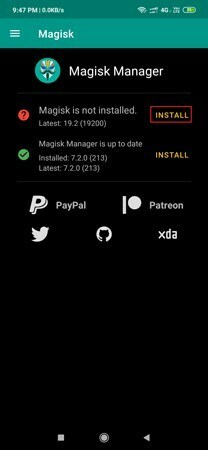
Lähde: YTECHB - Näyttö ponnahtaa vilkkumaan Valitse menetelmä. Napauta Valitse ja korjaa tiedosto vaihtoehto.

Lähde: YTECHB - Etsi boot.img tiedosto laitteen muistista ja valitse se korjattavaksi.
- Olet valmis ja Magisk-käynnistyskuvakorjauksesi tallennetaan Lataukset kansio.
Vaiheet juurtaaksesi OnePlus 7 Pro -sovelluksen Magisk-korjaustiedostolla
- Lataa korjattu käynnistystiedostotiedosto ja kopioi se tietokoneellesi / kannettavallesi.
- Lataa ja asenna uusin versio Magisk Manager.
- Täysin sammuttaa OnePlus 7 Pro.
- Käynnistä laite uudelleen pikakäynnistys- / käynnistyslataustila.
- Yhdistä OnePlus 7 Pro tietokoneeseesi a USB kaapeli.
- Siirry kansioon, johon kopioit käynnistyskuva ja adb tiedostot.
- Suorita komentokehote samasta kansiosta kirjoittamalla cmd on osoitekenttä kansiosta ja paina tulla sisään.
- Kirjoita seuraava komento komentokehotteeseen:
pikakäynnistys flash boot boot_patched.img
nopea käynnistys uudelleen
(boot_patched on korjatun kuvan nimi. Jos olet tallentanut sen toisella nimellä, kirjoita se nimi)
- OnePlus 7 Pro käynnistyy uudelleen järjestelmään. Älä irrota laitetta tietokoneesta tässä vaiheessa, koska se vahingoittaa puhelinta pysyvästi.
- Kun se on käynnistetty onnistuneesti, olet juurtanut OnePlus 7 Pron.
Johtopäätös
Sinulla on se minun puoleltani tässä artikkelissa. On suositeltavaa noudattaa kaikkia yllä mainittuja ohjeita ja vaiheita puhelimesi pysyvien vaurioiden tai muurien välttämiseksi. Tämä on turvallinen tapa juurruttaa OnePlus 7 Pro Magisk manager -sovelluksella. Kerro meille kommenteissa, jos löysit tämän oppaan hyödyllisenä, ja mainitse myös kaikki vaiheet tai ongelmat, joita olet kohdannut tämän juuren suorittamisen aikana.
Six Sigma ja Googlen sertifioima digitaalinen markkinoija, joka työskenteli analyytikkona Top MNC: ssä. Teknologia- ja autoharrastaja, joka haluaa kirjoittaa, soittaa kitaraa, matkustaa, ajaa pyörällä ja rentoutua. Yrittäjä ja Blogger.



